Reklama
Niezależnie od tego, czy korzystasz z systemu Windows 7, czy Windows 8, funkcja Post-it na pulpicie lub ekranie startowym może być bardzo pomocna w zapamiętywaniu niewielkich, ale ważnych ilości informacji. Dzięki tym fantastycznym aplikacjom do notatek przestaniesz zaśmiecać biurko i wejdź w tryb cyfrowy.
Po pierwsze, w przypadku komputerów stacjonarnych omówimy te opcje, zanim przejdziemy do niektórych nowoczesnych opcji systemu Windows 8.
Pulpit Karteczki samoprzylepne
Te rozwiązania są idealne, jeśli nadal używasz systemu Windows 7 lub Windows 8, ale wolisz komputer stacjonarny niż ekran startowy.
Należy również wyróżnić wyróżnienie Stickies, co niektórzy twierdzą, że jest to najlepsza aplikacja do notatek dla systemu Windows, ale nie można jej zainstalować na moim komputerze z systemem Windows 8, więc nie mogłem jej przejrzeć.
To w pełni funkcjonalne rozwiązanie oferuje wiele opcji formatowania notatek i zawartych w nich tekstów.
Po instalacji na pasku powiadomień pojawi się ikona (obszar w prawym dolnym rogu pulpitu). Kliknij prawym przyciskiem myszy tę ikonę, aby otworzyć nową notatkę.
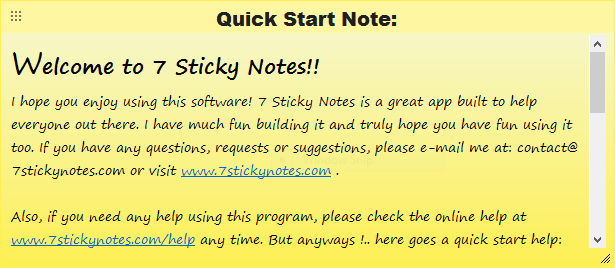
Każda notatka ma tytuł i treść tekstową, jak pokazano powyżej. Gdy otworzysz nową notatkę, obok niej pojawi się okno konfiguracji notatek, pokazane poniżej. Pozwala to zmienić kolor notatki, czcionkę, rozmiar czcionki, kolor czcionki itp.
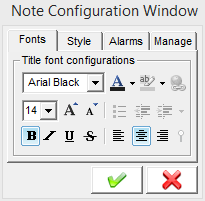
Istnieje również opcja ustawienia alarmów. Można ustawić pewne nuty, które będą wstrząsać po przebudzeniu komputera, odtwarzać hałas w określonym czasie lub otwierać określony program w określonym czasie. Wydaje się, że to dobry sposób, aby zwrócić uwagę na te notatki.
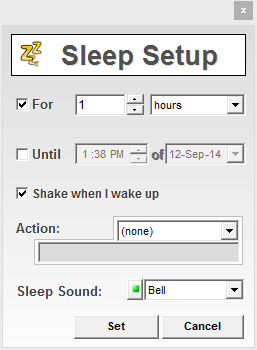
Po zakończeniu konfigurowania wszystkich opcji dla dowolnej notatki możesz kliknąć zieloną strzałkę, aby zapisać zmiany, lub czerwony znak X, aby je odrzucić. Jeśli kiedykolwiek będziesz musiał ponownie otworzyć okno konfiguracji notatki, kliknij dwukrotnie nagłówek notatki.
Notatki można przeciągać, chwytając je za pomocą kropkowanego lewego górnego rogu, i zmieniać rozmiar, chwytając trójkąt w prawym dolnym rogu. Poniższa notatka jest przykładem półprzezroczystej czerwonej nuty z białym tekstem. Przyciągające wzrok na tyle, że nie zapomnisz tego, ale nie tak wstrętne, by zrujnować pulpit.
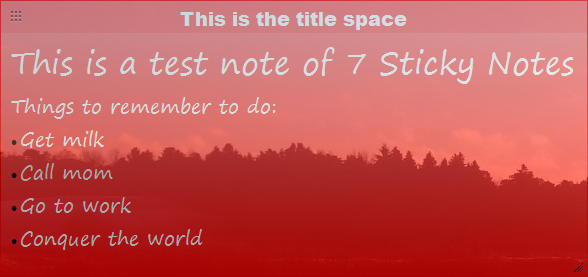
Kliknięcie dowolnego przycisku prawym przyciskiem myszy daje dostęp do wielu opcji pokazanych poniżej. Jeśli żonglujesz wiązką notatek na pulpicie, mogą one być bardzo pomocne, ponieważ możesz to uporządkować alfabetycznie, zwiń je (tak, aby pokazywał tylko nagłówek) lub wybierz, które nuty mają się wyświetlać z przodu i plecy.

Po kliknięciu prawym przyciskiem myszy ikony na pasku powiadomień jedną z opcji jest Notes Manager. Ten widok daje uporządkowany przegląd wszystkich notatek, co może być bardzo pomocne, jeśli pulpit jest nimi zalany.
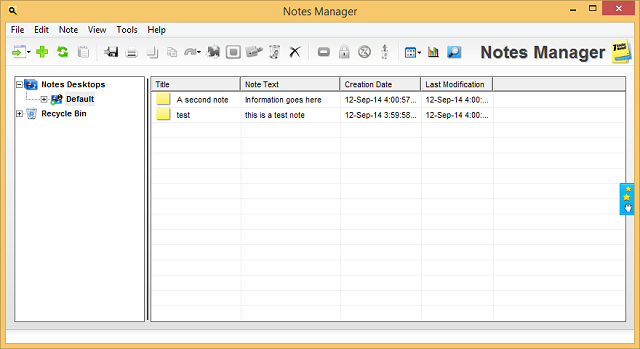
Podsumowując, 7 karteczek samoprzylepnych wykonuje zadanie, a następnie niektóre, pozwalając na tak wiele dostosowań. Aby uzyskać jeszcze bardziej dogłębne spojrzenie, sprawdź nasze pełny przegląd 7 karteczek samoprzylepnych 7 karteczek - najbardziej wszechstronny program karteczek [Windows]Dopiero po wypróbowaniu cyfrowych karteczek samoprzylepnych zrozumiesz, jak są one użyteczne i skuteczne. Nie będę twierdził, że fizyczne lepkie notatki wciśnięte wokół biurka lub monitora to ... Czytaj więcej . To zdecydowanie dobry wybór dla notatek na komputery, ale spójrzmy na to, co oferuje inna konkurencja.
Jest to prawdopodobnie najlepsza aplikacja do karteczek na komputery stacjonarne. Łatwiej jest skonfigurować niż 7 karteczek samoprzylepnych, oferując przy tym zabawne komentarze (patrz poniżej).
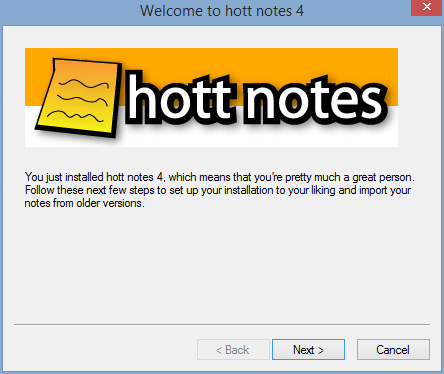
Ma także te globalne klawisze skrótów, które pozwalają na rozpoczęcie notatki z dowolnego miejsca, i pozwalają dostosować to, co zrobi podwójne kliknięcie ikony na pasku powiadomień. To drobna poprawka, ale bardzo pomocna.
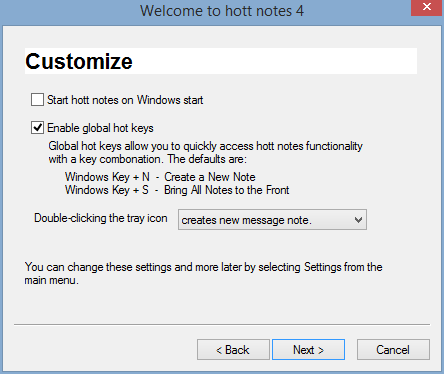
Po skonfigurowaniu układ jest podobny do 7 karteczek samoprzylepnych, z małym polem edycji, które pojawia się obok każdej notatki, gdy chcesz ją dostosować. Podobnie możesz edytować czcionkę, kolor notatki i ustawić alarm. Nie tak w pełni funkcjonalny jak 7 karteczek samoprzylepnych, ale prezentowany w mniej zagracony sposób.
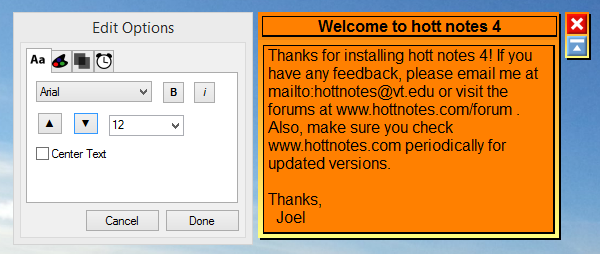
Moją jedyną skargą była lista notatek w formie listy, która wymaga od użytkownika kliknięcia „Utwórz nowy element” dla każdego elementu listy, zamiast naciskania klawisza Enter lub Tab po. Jeśli planujesz korzystać z funkcji listy, może to być denerwujące.
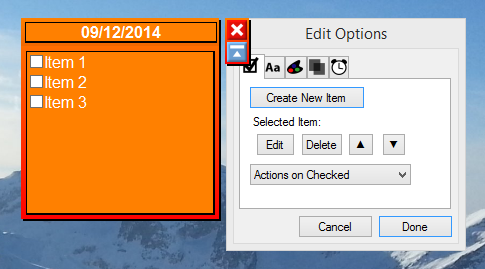
Przycisk na pasku powiadomień umożliwia dostęp do wszystkiego, czego potrzebujesz, i nie jest tak przytłaczający jak 7 karteczek samoprzylepnych.
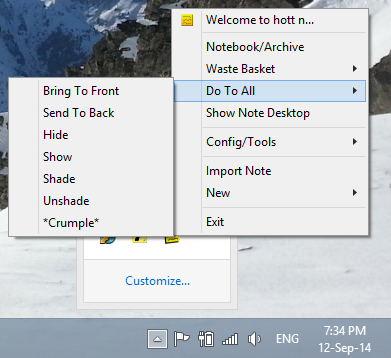
W końcu może nie mieć wszystkich zaawansowanych funkcji 7 karteczek samoprzylepnych, ale jest nieco ładniejszy i łatwiejszy w użyciu. Aby uzyskać równowagę funkcji i stylu, Hott Notes jest najlepszym rozwiązaniem.
Evernote Sticky Notes [już niedostępny]
Jeśli używasz Evernote do robienia notatek, może to być aplikacja dla Ciebie. Posiada również opcje synchronizacji z Dyskiem Google i Dropbox, ale obie te opcje są nadal w wersji Beta.
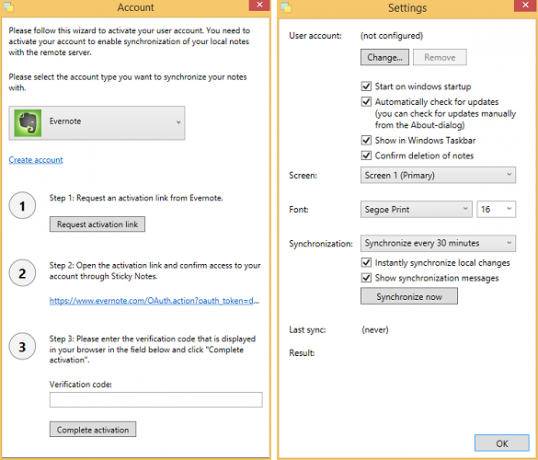
Metoda aktywacji konfiguracji Evernote jest szybka i prosta, postępując zgodnie z instrukcjami, ale Ty możesz go używać bez konta Evernote, jeśli go nie masz - po prostu nie utworzy kopii zapasowej ani nie zsynchronizuje twoich notatek następnie. Po skonfigurowaniu możesz skonfigurować ustawienia, klikając prawym przyciskiem myszy ikonę na pasku powiadomień.
Jedną z moich irytacji związanych z tą aplikacją jest to, że do jej uruchomienia musi być aktywna ikona na pasku zadań (pasek biegnący wzdłuż dolnej części pulpitu). 7 programu Sticky Notes można było uruchomić w tle, mając tylko ikonę na pasku powiadomień, ale jeśli zamkniesz ikonę paska zadań Evernote Sticky Note, całość zamknie się, a twoje notatki znikną.
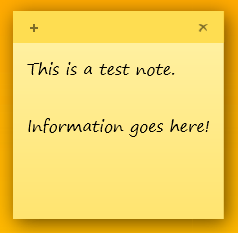
Same notatki nie mają wiele miejsca na dostosowanie. Rozszerzą się, aby zmieścić więcej tekstu. Możesz dostosować czcionkę i jej rozmiar w ustawieniach, ale utknąłeś w tym schemacie kolorów i nie ma opcji przezroczystości. Nie oczekuj tutaj wielu funkcji oprócz synchronizacji Evernote.
Mimo to jest to opłacalny rywal, jeśli szukasz prostego rozwiązania, które zsynchronizuje się z Evernote. Nie ma wszystkich dodatków innych opcji, ale dla wielu osób może to być plus.
Nowoczesne karteczki samoprzylepne
Czy chcesz przypomnień na ekranie startowym zamiast na pulpicie? Wszystkie te aplikacje mają nowoczesny interfejs, można je pobrać bezpośrednio ze Sklepu Windows i mogą przypinać notatki bezpośrednio do ekranu startowego. Nie są do końca podobne pływające aplikacje karteczek na Androida Kto wiedział, że telefon z Androidem ma miejsce na ekran dla pływających karteczek?Często możesz natknąć się na mały szczegół, który chciałbyś zapamiętać, gdy jesteś poza domem. Jeśli masz urządzenie z Androidem, zawsze możesz zapisać je w Evernote lub OneNote na Androida; ... Czytaj więcej , ale wykonują zadanie.
Jedna z najpopularniejszych opcji, Sticky Notes 8 powinna być Twoim pierwszym przystankiem. Możesz wybierać spośród kilku kolorów notatek, ale nigdzie nie ma możliwości dostosowania, ponieważ niektóre aplikacje komputerowe na rozmiar czcionki, kolor itp. Z jakiegoś powodu wszystkie nowoczesne aplikacje pozostają w tyle za aplikacjami komputerowymi pod względem funkcji.
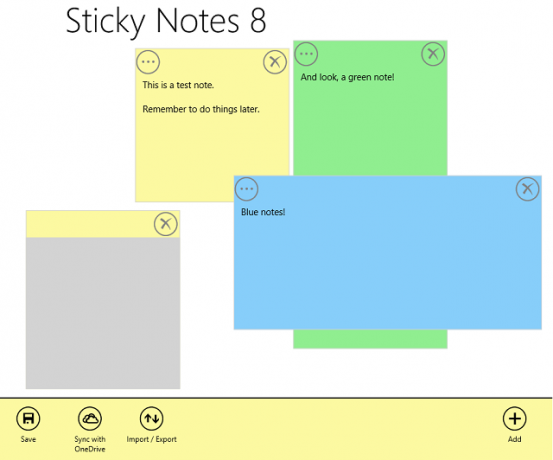
Reklamy są wyświetlane w tej bezpłatnej aplikacji (taka jest szara notatka powyżej), ale można je usunąć za 1,50 USD. Ponieważ reklamy można odsuwać na bok, a nawet umieszczać nad nimi inne notatki, nie są to takie duże rzeczy.
Kafelki na żywo, które wyświetlają daną notatkę, są dostępne w trzech rozmiarach: małym, średnim i szerokim. Szeroki widok pokazano poniżej, podczas gdy średnia jest o połowę mniejsza i naprawdę nie może pokazywać zbyt wiele tekstu. Mały widok jest jeszcze gorszy, w ogóle nie wyświetla tekstu. Zdecydowanie zechcesz pójść na całość, a nawet wtedy zwróć uwagę na krótkie notatki.
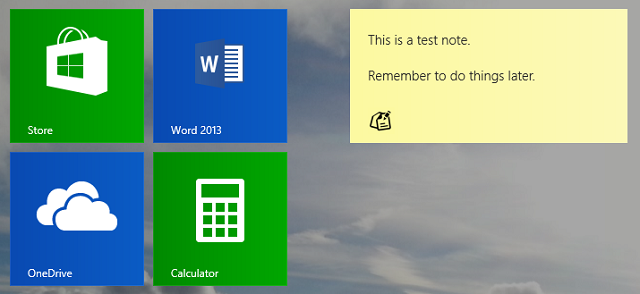
Największą wyróżniającą się funkcją jest wbudowana synchronizacja z OneDrive (która jest fantastyczną aplikacją tworzenie kopii zapasowej wszystkiego w systemie Windows 8 5 inteligentnych sposobów dostosowywania i ulepszania OneDrive w systemie Windows 8.1OneDrive może być błogosławieństwem lub przekleństwem. Jest głęboko zintegrowany z Windows 8.1. Będziesz chciał uzyskać jak najwięcej lub całkowicie ją wyłączyć. Możemy pomóc w obu przypadkach. Czytaj więcej ). Jeśli chcesz mieć pewność, że twoja kopia zapasowa zostanie utworzona, jest to rozwiązanie dla Ciebie.
Nie daj się zwieść niesamowicie podobnej nazwie, Sticky Tiles (z „s”) to znacznie lepsza aplikacja niż Sticky Tile (bez „s”), aplikacja z odkrytymi kośćmi, która tylko wywoła frustrację. Sticky Tiles nie ma żadnego interfejsu do przeglądania wszystkich notatek, a zamiast tego koncentruje się całkowicie na Live Tile.
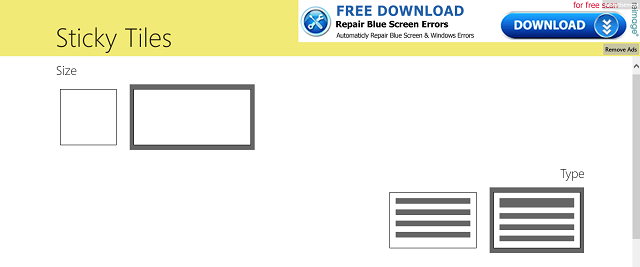
Po otwarciu aplikacji natychmiast pojawia się monit o podanie tytułu i informacji o kafelku aktywnym, wybranie koloru, stylu i przypięcie go. Ma te same trzy rozmiary, co pozostałe - mały, średni i szeroki - i napotkasz ten sam problem ograniczonej przestrzeni na tekst.
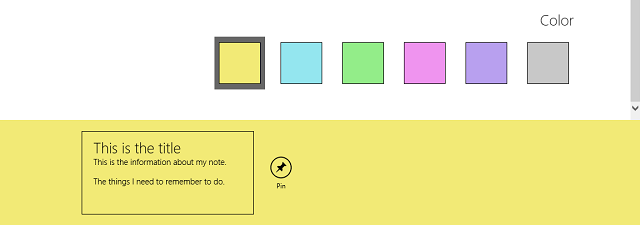
Stuknięcie Kafelka na żywo otworzy notatkę do edycji, bez możliwości tworzenia dodatkowych notatek lub przeglądania wielu jednocześnie.
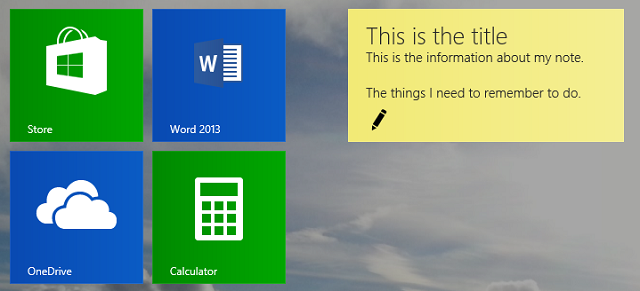
To nie jest świetne dla tych, którzy chcą żonglować dziesiątkami notatek, ale jeśli chcesz zachować jedną istotną notatkę na ekranie startowym, to prawdopodobnie najlepszy wybór.
Czy coś przeoczyliśmy?
Aplikacje komputerowe są tutaj wyraźnie bardziej rozwinięte i polecam Notatki Hott każdemu, kto chce łatwej w użyciu, ale konfigurowalnej aplikacji karteczek. Jeśli zdecydujesz się umieścić notatki na ekranie startowym, Karteczki 8 oferuje najlepszy sposób na obsługę wielu notatek.
Użytkownicy Linuksa koniecznie sprawdź to 5 opcji karteczek 5 mało przydatnych karteczek dla systemu LinuxByć może masz zwyczaj wklejania małych żółtych kawałków notatek na całym stole, aby przypomnieć Ci o wykonaniu określonego zadania. Zatrzymać! Zamiast tego rób notatki w systemie Linux. Czytaj więcej dla Was. I nie zapominaj o tym domyślna aplikacja Sticky Notes do systemu Windows 10 jest całkiem dobra Jak rozpocząć pracę z karteczkami samoprzylepnymi systemu Windows 10: porady i wskazówkiAplikacja Sticky Notes w systemie Windows 10 to świetny sposób na zapisywanie fragmentów informacji. Oto jak korzystać z programu Sticky Notes w systemie Windows 10. Czytaj więcej , zarówno.
Skye był edytorem sekcji Androida i menedżerem Longforms dla MakeUseOf.